Có nhiều lý do khiến Telegram không tải được video trên điện thoại iPhone hoặc Android của bạn. Hãy cùng tìm hiểu những nguyên nhân phổ biến và cách khắc phục hiệu quả cho sự cố này.
Tại sao Telegram không tải được video?
Nhiều nguyên nhân có thể dẫn đến tình trạng Telegram không tải được video trên iPhone và Android. Sau đây là một số nguyên nhân chính.
- Kết nối Internet không ổn định:
Khi kết nối mạng của bạn yếu hoặc không ổn định, việc tải video từ Telegram sẽ gặp khó khăn. Nếu bạn gặp phải tình trạng này, hãy kiểm tra lại kết nối mạng của mình.
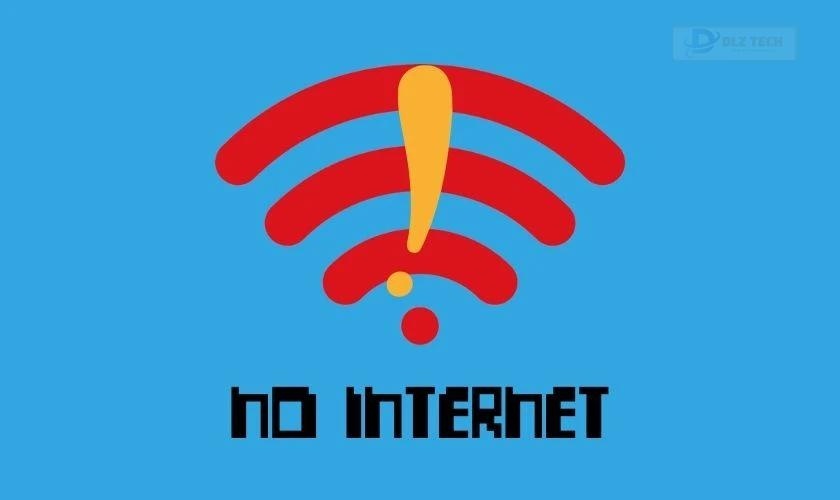
- Video có dung lượng lớn:
Nếu video bạn đang cố tải có dung lượng vượt quá giới hạn tải về (2GB đối với bản miễn phí) hoặc quá lớn, bạn có thể không thể tải xuống thành công.
- Lỗi bộ nhớ đệm:
Bộ nhớ đệm của ứng dụng Telegram có thể bị quá tải hoặc gặp sự cố, dẫn đến việc không thể tải video. Nếu gặp vấn đề này, việc xóa bộ nhớ đệm có thể là giải pháp hiệu quả.
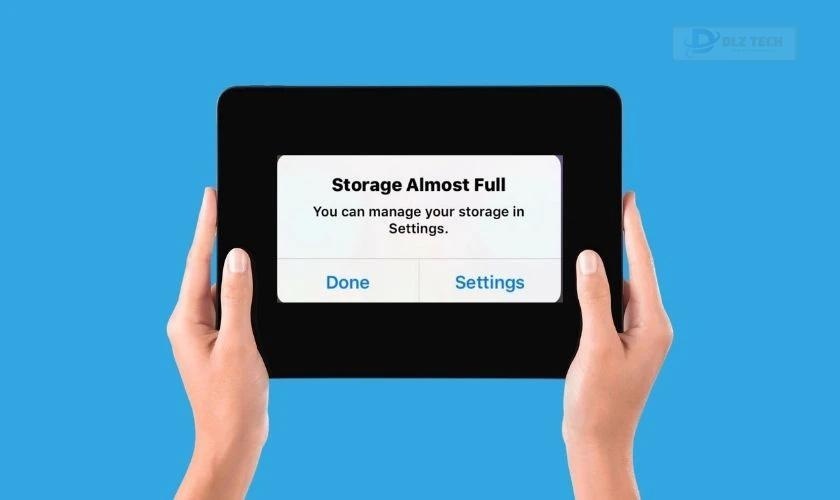
- Cài đặt mặc định của ứng dụng:
Có thể bạn đã vô tình điều chỉnh các cài đặt liên quan đến việc tải video, như tắt tính năng tự động tải phương tiện hoặc hạn chế truy cập dữ liệu. Điều này có thể ảnh hưởng đến khả năng tải video của bạn.
📑 Xem bài viết bên dưới: tài khoản telegram bị khóa
Cách khắc phục lỗi Telegram không tải được video trên iPhone, Android
Để khắc phục sự cố này, bạn có thể thử thực hiện một số phương pháp sau, tùy thuộc vào từng nguyên nhân cụ thể.
Kiểm tra và cải thiện kết nối Internet
Đầu tiên, kiểm tra xem bạn đã kết nối với Wi-Fi hoặc dữ liệu di động chưa. Nếu có, hãy đảm bảo rằng kết nối của bạn ổn định. Có thể thử chuyển sang kết nối khác hoặc khởi động lại router để cải thiện tình hình.

Nếu bạn đang sử dụng chế độ máy bay, hãy kiểm tra và tắt nó đi.
Bật chế độ dữ liệu di động trên iPhone
🎯 Nội dung đáng chú ý: telegram không gửi được tin nhắn
Nếu bạn đang sử dụng iPhone và gặp khó khăn khi tải video, hãy đảm bảo rằng chế độ dữ liệu di động đã được bật. Vào Settings, tìm Telegram và bật Mobile data.
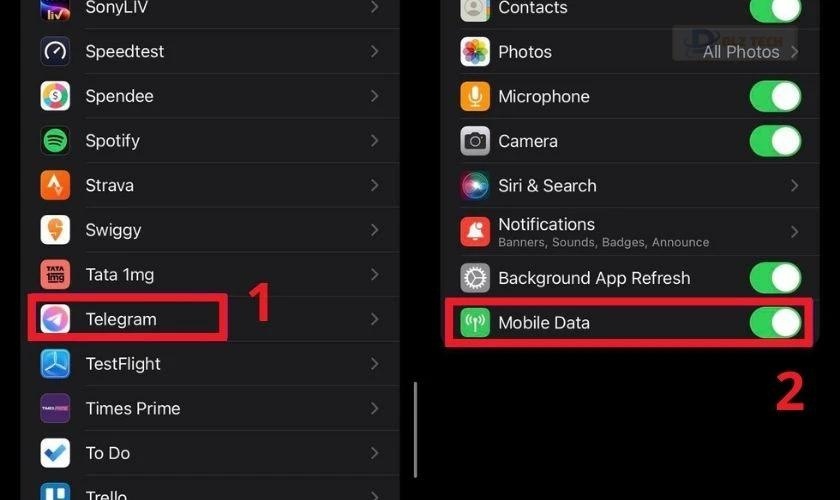
Kiểm tra lại để biết liệu bạn có thể tải video trên Telegram sau khi kích hoạt chế độ dữ liệu di động.
Cấp phép quyền truy cập dữ liệu cho Telegram trên Android
Trên Android, hãy cho phép Telegram truy cập dữ liệu không giới hạn. Vào phần Mobile Data & Wi-Fi, sau đó bật Unrestricted data usage.
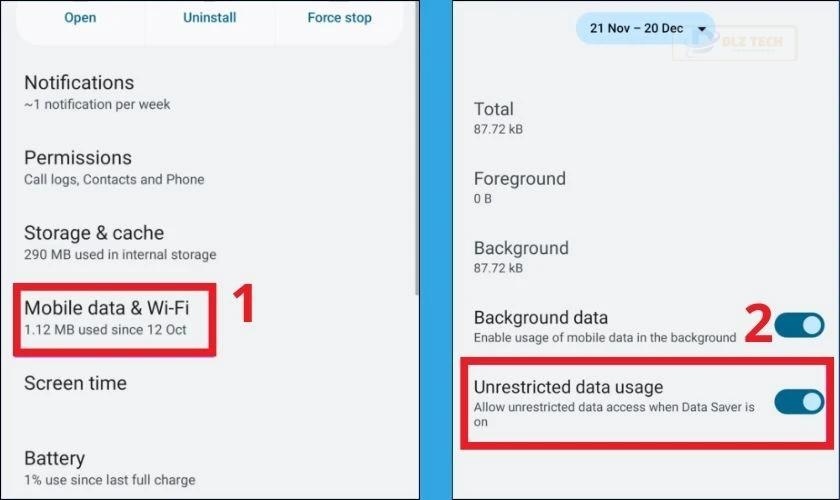
Sau đó, hãy thử tải lại video trên Telegram.
Kích hoạt tải phương tiện tự động
Nếu bạn đã tắt chế độ tải phương tiện tự động, hãy xem xét bật lại tùy chọn này. Điều này sẽ giúp Telegram tải video một cách tự động và thuận tiện hơn.
Để kích hoạt, mở Telegram và nhấn vào Settings, sau đó vào Data and storage và bật các tùy chọn ở phần Automatic media download.
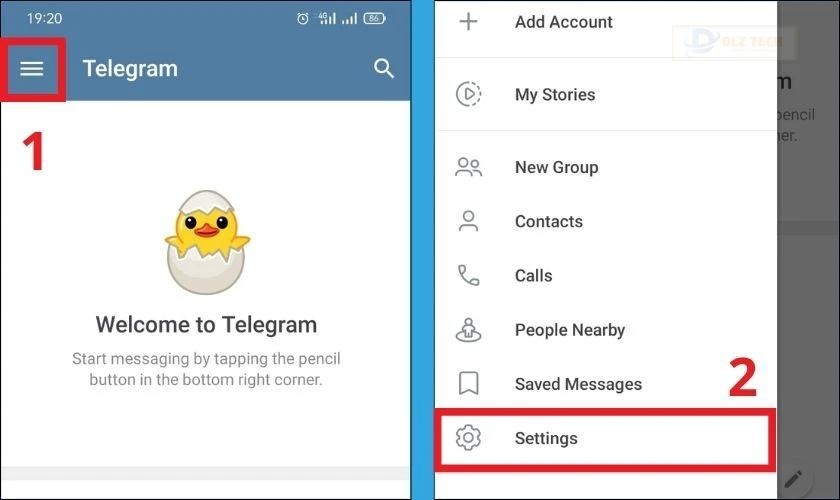
📚 Mở rộng chủ đề tại: telegram không gửi code
Bật chế độ tải xuống nền
Hãy bật chế độ tải xuống trong nền để cho phép Telegram tải video ngay cả khi bạn không sử dụng ứng dụng. Để thực hiện, vào phần Data and Storage, kéo xuống và tìm mục Background Download và bật nó lên.
💡 Nội dung nên xem: telegram không xem được video
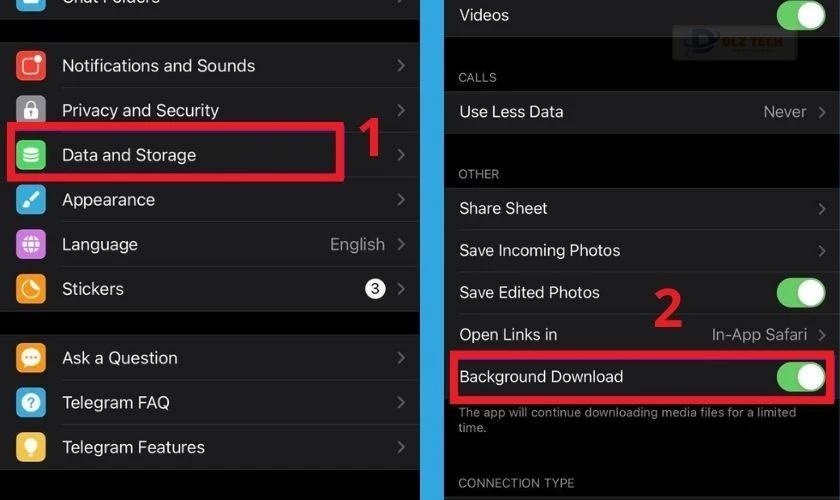
Giờ đây bạn có thể thoát Telegram mà không sợ bị gián đoạn quá trình tải video.
Xem thêm cách xử lý lỗi Telegram không xem được video trên điện thoại iPhone và Android.
Xóa bộ nhớ đệm
Nếu bộ nhớ đệm bị quá tải, việc xóa nó có thể giải quyết lỗi không tải được video. Để thực hiện, hãy nhấn giữ biểu tượng Telegram, chọn Info, sau đó vào Storage usage.
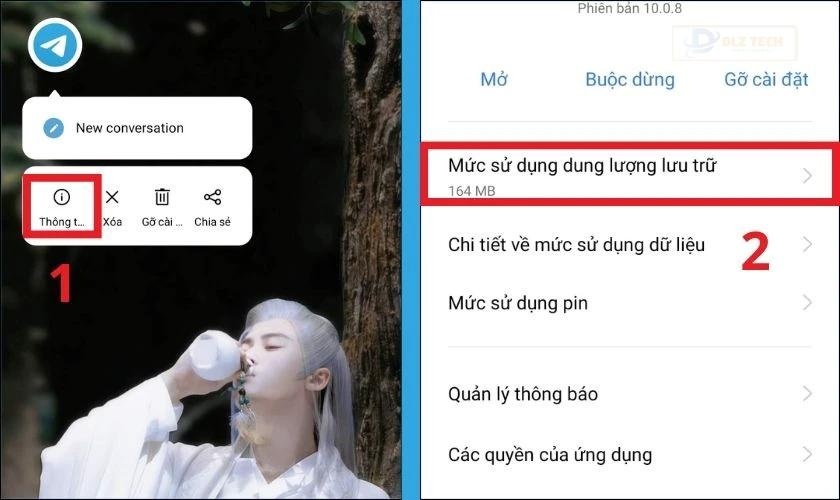
Tại đây, bạn chỉ cần chọn Clear cache để xóa bộ nhớ đệm.
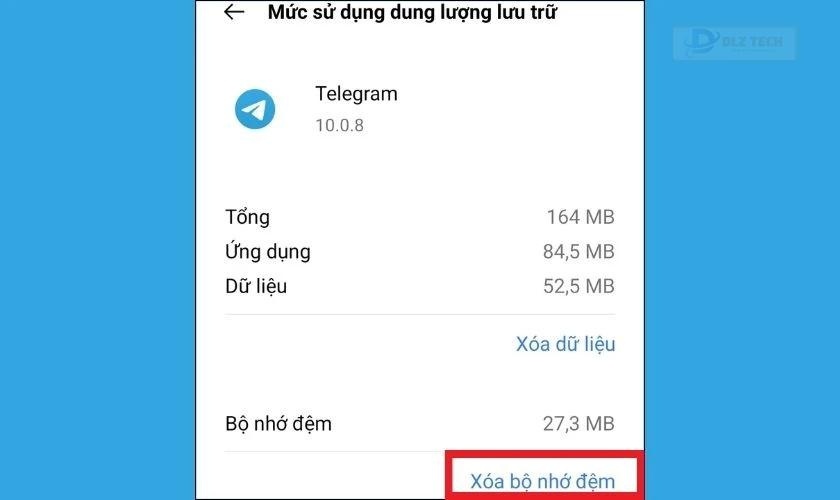
Tăng giới hạn kích thước video tối đa có thể tải
Nếu bạn thường xuyên tải video có dung lượng lớn, hãy kiểm tra và điều chỉnh giới hạn kích thước video mà bạn có thể tải. Để làm điều này, vào phần Data and storage, sau đó chọn When connected to Wi-Fi và điều chỉnh kích thước tối đa của video.
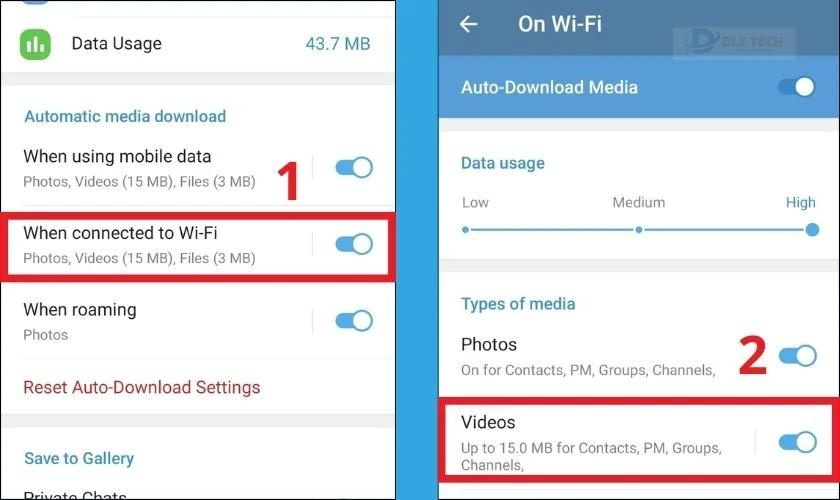
Kéo thanh điều chỉnh kích thước tối đa lên 2GB và nhấn Save để áp dụng.
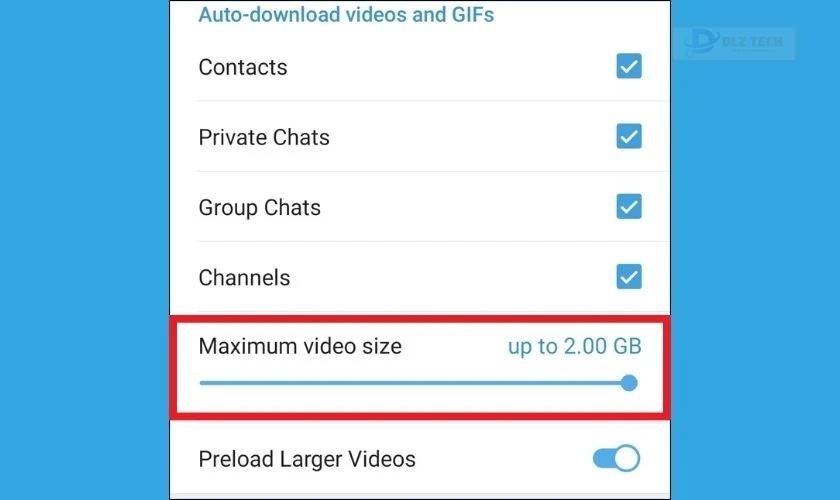
🛠️ Hướng dẫn liên quan: tải video telegram
Kết luận
Trên đây là các vấn đề có thể gây ra lỗi Telegram không tải được video và những hướng dẫn khắc phục lần lượt cho điện thoại iPhone và Android. Hy vọng bạn sẽ dễ dàng giải quyết sự cố này. Nếu bạn gặp thêm câu hỏi, đừng ngần ngại để lại câu hỏi dưới bài viết!
Tác Giả Minh Tuấn
Minh Tuấn là một chuyên gia dày dặn kinh nghiệm trong lĩnh vực công nghệ thông tin và bảo trì thiết bị điện tử. Với hơn 10 năm làm việc trong ngành, anh luôn nỗ lực mang đến những bài viết dễ hiểu và thực tế, giúp người đọc nâng cao khả năng sử dụng và bảo dưỡng thiết bị công nghệ của mình. Minh Tuấn nổi bật với phong cách viết mạch lạc, dễ tiếp cận và luôn cập nhật những xu hướng mới nhất trong thế giới công nghệ.
Thông tin liên hệ
Dlz Tech
Facebook : https://www.facebook.com/dlztech247/
Hotline : 0767089285
Website : https://dlztech.com
Email : dlztech247@gmail.com
Địa chỉ : Kỹ thuật Hỗ Trợ 24 Quận/Huyện Tại TPHCM.







